WIFI模块作为STA+TCP Client的应用
2016-11-17

WIFI模块作为STA+TCP Client的应用
WIFI模块作为STA+TCP Client的应用适用于:有无线路由器的情况下,模块作为无线网卡加入到路由器中,并且模块作为TCP Client,一台电脑作为TCP Server跟串口设备进行通信的情况。这种情况是最常用的方式,TCP Server也可以是公网的服务器。
这种应用的具体操作步骤如下:
1. 网络连接
将硬件部分和网络部分进行链接。前面有文章《WIFI模块如何进行硬件测试》,如何操作可以直接查看具体操作;
2. 模块参数设置
接下来打开电脑的浏览器,在浏览器的地址栏中输入“10.10.100.254”进入模块的内置网页。进入模块的内置网页时会让输入用户名和密码,此处默认的用户名和密码都是“admin”。进入模块的内置网页后页面如下图。点击首页“无线配置”的“修改”,然后将工作模式改为“STA模式”,点击下面的“搜索”。在跳出的新的页面中选择要加入的路由器,并点击“Apply”。具体过程如下图
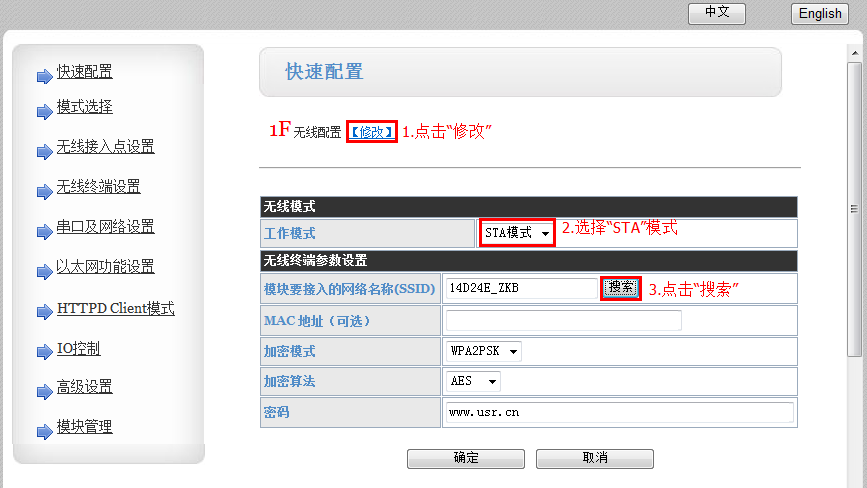

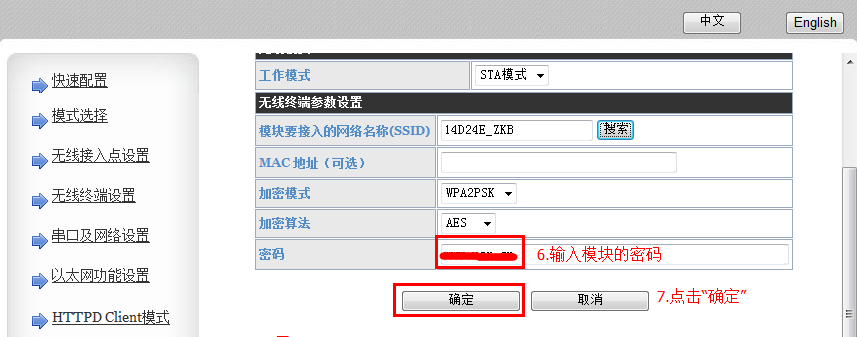
回到首页后,填写“密码”,都完成后,点击“确定”。接下来设置TCP client,首先要先确定电脑的IP,上文中提到过,此处不再赘述了,本处为“192.168.0.142”。
点击首页“网络配置”的“修改”,然后将网络模式改为“Client”、协议改为“TCP”、端口“8899”、服务器地址“192.168.0.142”(服务器地址应为电脑的IP,上文中看到的IP)。接下来点击“确定”、“重启”具体页面如下:
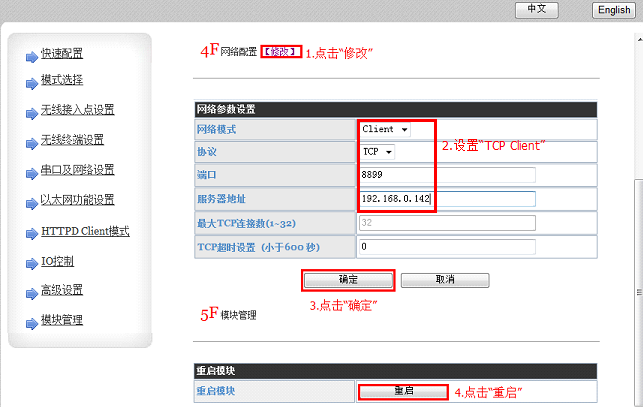
完成后,等待模块重启,并让电脑重新连接到模块的无线网络中。
上一篇:4G模块的语音呼叫模式+CVMODD
下一篇:4G工业路由器的端口转发功能






















-20250623144457.png)
